Outlook 行動裝置 App 可協助您完成雙步驟驗證。 雙步驟驗證又稱為 多重要素驗證,可協助您更安全地存取帳戶。 密碼可能會遺忘、遭竊或猜測,簡訊文本代碼可能不安全。
您可以使用 Outlook 以兩種方式進行驗證:
-
線上輸入密碼後收到推播通知
-
使用以密碼 One-Time (時間為基礎的 TOTP)
如需詳細資訊,請選取下方的標題
必要條件
-
您必須在 Android或 iOS 裝置上下載 Outlook ,並新增公司或學校電子郵件帳戶。 如果您尚未針對公司或學校帳戶下載並設定 Outlook 應用程式,請依照 這裡的指示進行。
-
您的組織必須允許您使用 Outlook 進行驗證。 如果您不確定貴組織是否允許您使用 Outlook 進行雙因素驗證,請詢問您的 IT 系統管理員。
-
您應該已設定至少一個其他驗證方法。 您可以在 HTTPs://aka.ms/mysecurityinfo 查看此 專案。 您也可以使用 IT 系統管理員提供的暫時存取密碼。
註冊您的應用程式
當貴組織允許您在 Outlook中使用雙步驟驗證時,您應該會在 Outlook 畫面底部附近看到橫幅。 點選 [登入] 以繼續進行註冊程式。
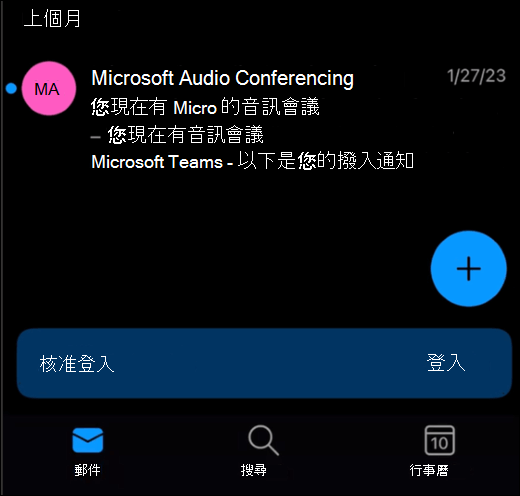
附註: 如果您沒有看到橫幅或快顯視窗,您將需要手動開啟它們。 如需相關指示,請參閱下方 的管理設定 。
接下來,您會看到另一個快顯視窗,讓您知道自己符合升級驗證方法的資格。 一旦您選取 [我瞭解],系統可能會要求您登入以驗證您的身分識別。 然後您應該已註冊,以使用 Outlook 進行驗證。
推送通知
成功註冊之後,您就可以使用 Outlook 登入。
當您登入公司或學校帳戶時,系統可能會提示您核准 Outlook 應用程式上的通知。 若要核准,請開啟 Outlook 應用程式。 如果您沒有看到通知,請重新整理收件匣以檢查是否有通知。
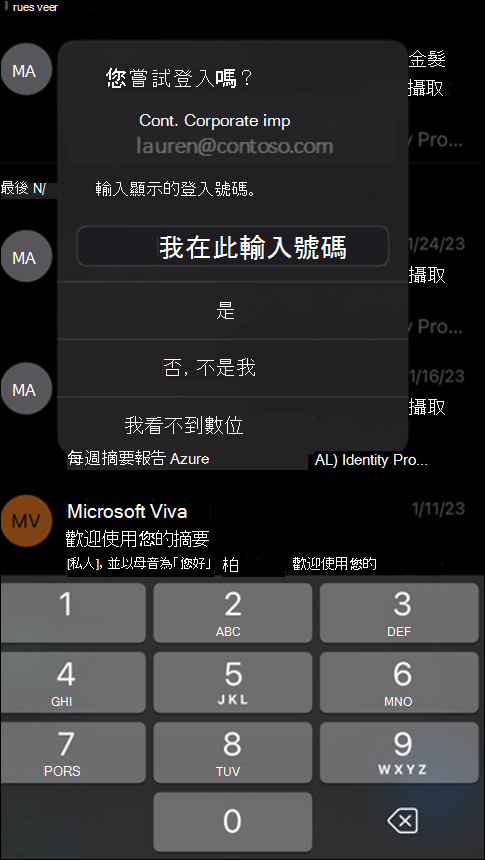
看到通知後,請輸入顯示在螢幕上的數位以完成驗證。
重要: 如果您未嘗試登入列出的帳戶,請選取 [否,這不是我],然後立即向您的 IT 系統管理員報告事件。 隨機驗證要求可能會指出有人嘗試進入您的帳戶。
使用一次性密碼 (TOTP)
若要使用代碼登入,請選取您啟動登入的 [使用代碼]。
若要從 Outlook取得代碼,請開啟 Outlook,選取左上角的圓圈,然後選取左下角的設定齒輪。 選取註冊 MFA 的帳戶,然後向下捲動,直到您看到「Authenticator」為止。 選取索引標籤以查看您的代碼,然後點選以複製。 輸入此代碼以完成登入。
![Outlook Mobile [驗證器] 索引標籤中顯示的一次性密碼](https://support.content.office.net/zh-tw/media/5696af4e-830d-4e84-bf24-f6602c27693b.png)
若要從 Outlook開啟或關閉核准通知,請開啟 Outlook,選取左上角的圓圈,然後選取左下角的設定齒輪。 選取註冊 MFA 的帳戶,然後向下捲動直到您看到 Authenticator。 選取索引標籤以切換 [ 開啟] 或 [關閉]註冊。










